Apple Watchでのご利用
Apple WatchにPASMOを追加する
方法についてご説明します。
Apple Watchでの新規発行や、iPhoneに
登録済みのPASMOをApple Watchに移して
ご利用いただくことが可能です。
ウォレットアプリでのPASMO
新規発行の手順
iPhone内のPASMOを
Apple Watchに移す手順
Watchアプリを使ってPASMOをiPhoneに戻すこともできます。なお、交通機関での移動中はデバイス間でPASMOを転送することはできません。
PASMOをiPhoneからApple Watchに転送するには以下のようにします。
設定方法
-
iPhoneでWatchアプリを開き、「マイウォッチ」タブを選択し、「WalletとApple Pay」をタップします。
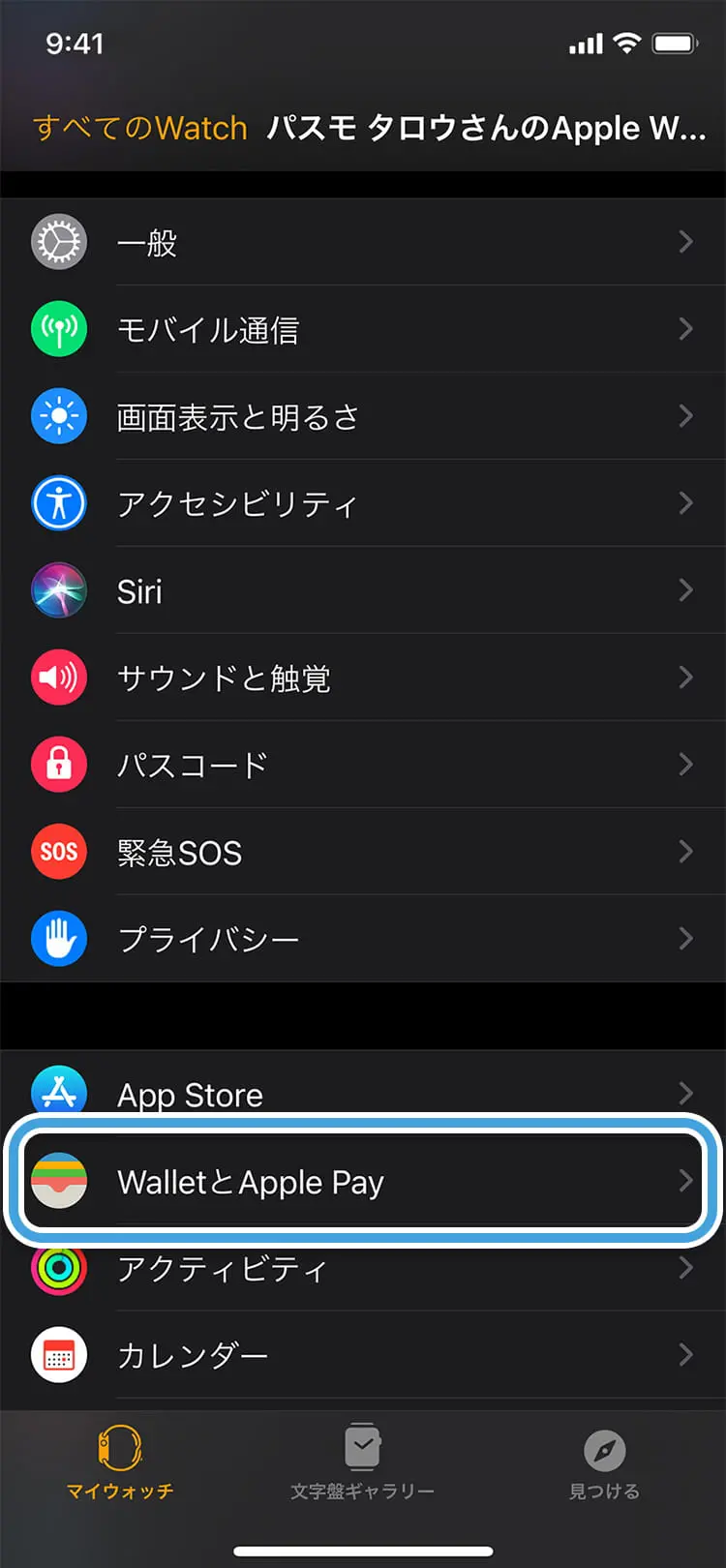
-
Apple Watchに転送したいPASMOを表示します。カードの横の「追加」ボタンをタップします。
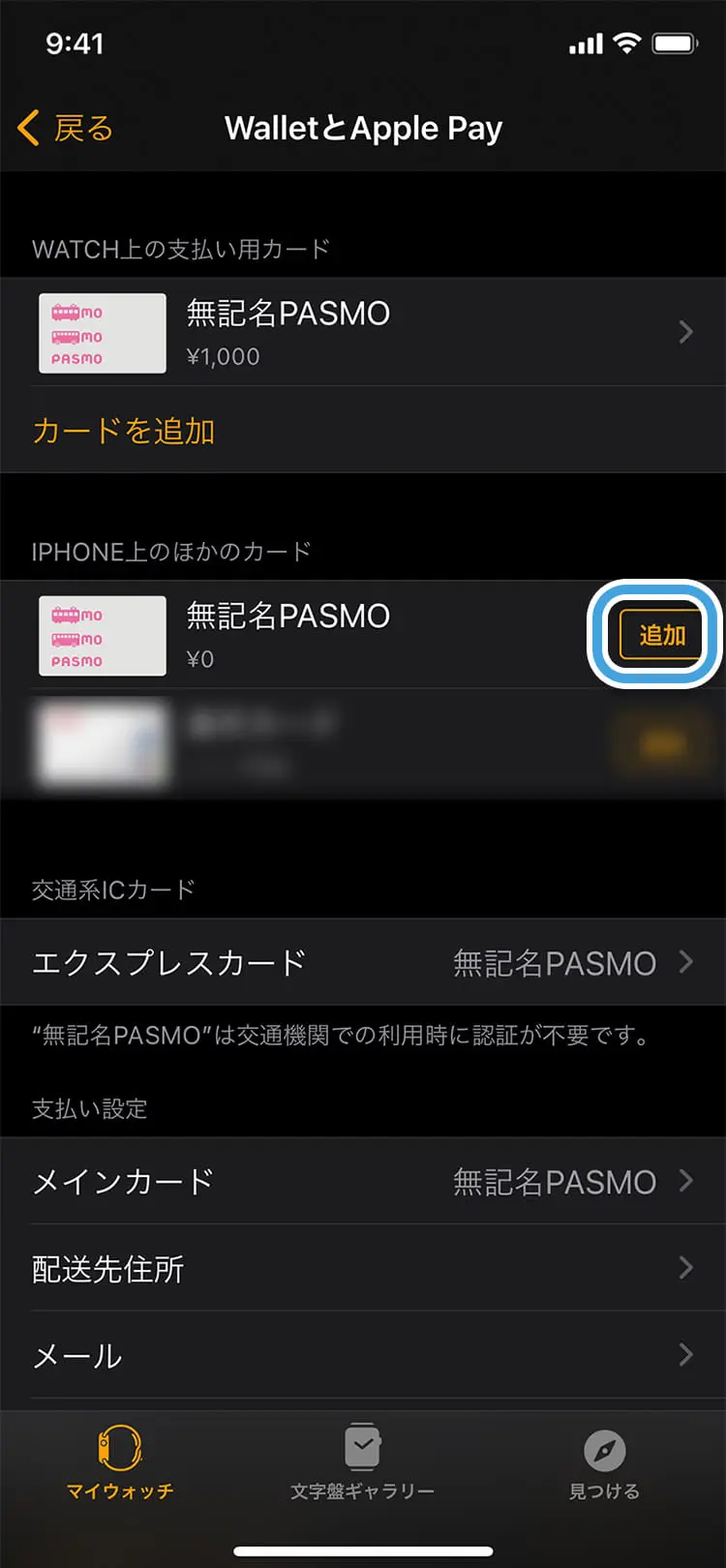
-
画面の案内にそって、Apple Watchで交通系ICカードを追加します。Apple Watchにカードが追加され、利用可能になります。

エクスプレスカード(Face ID等なしで利用する)
初めてApple PayにPASMOを追加すると、Touch IDやFace IDなしで利用できる「エクスプレスカード」として自動的に設定されます。
設定すると、画面をアンロックしたりウォレットアプリを立ち上げることなく、iPhoneやApple Watchをそのまま自動改札にかざして通過できます。また、店舗でも支払い端末にかざせば完了です。
- ご注意ください
-
- 会員登録を行わない場合、利用できるサービスはSF(電子マネー)機能に限定され、コールセンターでのサポートを受けることはできません。
- 有効なクレジットカードがウォレットに追加されていない場合は、有効なクレジットカードを設定するように案内されます。
- 入金(チャージ)額は、新規発行時は下限1,000円、それ以降のチャージ時は下限100円として1円単位で増額可能です。
- PASMOをiPhoneとApple Watchの間で移動させるとPASMO ID番号が変わる可能性があります。
- 1枚のPASMOをiPhoneとApple Watch両方で(同期させて)使用することはできません。
- 改札窓口にて駅係員に端末を預ける場合、Apple Watchは手首から外すと画面ロックがかかります。エクスプレスカード設定の有無によらず、サイドボタンをダブルクリックしてロックを解除した状態で(手首から外して)お渡しください。
Touch ID/Face IDまたはパスコードで画面ロックの解除が必要です。不具合などで改札機器に反応しない場合は、ヘルプモードに設定し、係員にお渡しください。
